WordPress ist eine der beliebtesten CMS-Plattformen der Welt. Rund 25 % aller Websites im Internet werden heute damit betrieben.
Unabhängig davon, ob Sie ein unerfahrener Benutzer oder ein erfahrener Administrator sind, sollte das Erlernen der Umstellung einer WordPress-Website von HTTP auf HTTPS eine Ihrer obersten Prioritäten sein.
Vorbei sind die Zeiten, in denen SSL-Zertifikate nur eine Notwendigkeit für E-Commerce-Shops oder Finanzinstitute waren. Wenn Sie nicht wissen, wie man ein SSL-Zertifikat zu einer WordPress-Website hinzufügt, ist jetzt der perfekte Zeitpunkt, um diese Fähigkeit zu erlernen.
Bevor wir uns jedoch mit den wichtigsten Aspekten der Umstellung einer WordPress-Website von HTTP auf HTTPS befassen, müssen Sie ein gültiges SSL-Zertifikat für die Installation bereithalten. Wenn Ihr Zertifikat bereits in Betrieb ist, können Sie die nächsten beiden Abschnitte überspringen, andernfalls lesen Sie bitte weiter.
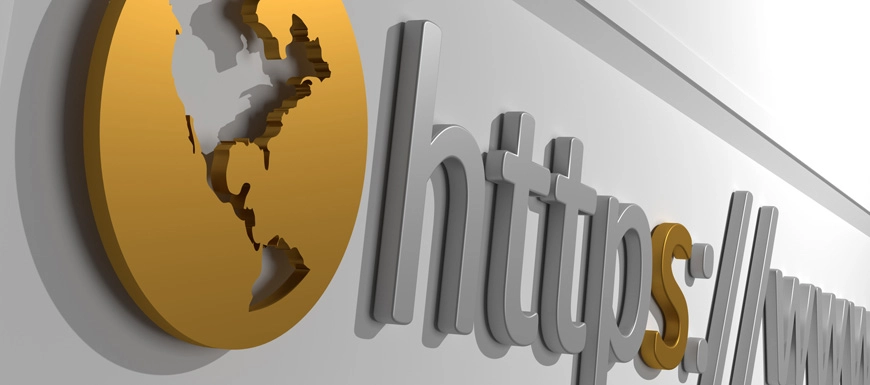
Wir haben auch ein Video aufgenommen, das Sie durch den gesamten Prozess führt. Sie können das Video ansehen, die Anleitung lesen oder beides tun. Sie können sich das Video unten ansehen.
Bevor Sie ein SSL-Zertifikat kaufen, sollten Sie sich bei Ihrem Hosting-Provider erkundigen, ob Ihr Tarif die Installation von SSL-Zertifikaten Dritter zulässt. Die meisten WordPress-Websites werden auf einem gemeinsam genutzten Server gehostet, und wenn das auch bei Ihnen der Fall ist, dann stellen Sie sicher, dass dieser private SSL-Zertifikate unterstützt. Wenn das nicht der Fall ist, sollten Sie auf einen VPS oder dedizierten Server umsteigen.
Sobald Sie mit Ihrem Server zufrieden sind, ist es an der Zeit, Ihr SSL-Zertifikat zu installieren. Wir haben über 50 SSL-Installationsanleitungen für alle wichtigen Server und E-Mail-Clients geschrieben. Vielleicht möchten Sie einen Webentwickler oder einen Systemtechniker bitten, sich um die Installation zu kümmern.
Einstellungen in Ihrem Dashboard ändern
Wenn die SSL-Installation abgeschlossen ist, melden Sie sich in Ihrem WordPress-Dashboard an und navigieren Sie zu Einstellungen > Allgemein. Überprüfen Sie die URL der WordPress-Adresse und die URL der Website. Wenn beide HTTP sind, fügen Sie ein S nach HTTP hinzu und speichern Sie die Änderungen. Ihre Installations-URL sollte nun mit https beginnen, wie https://www.yoursite.com.
Sie möchten natürlich, dass alle Ihre Anmelde- und Administratorensitzungen über eine sichere Verbindung erfolgen. Um dies zu erreichen, muss die Konstante FORCE_SSL_ADMIN in der Datei wp-config.php Ihrer Website auf “true” gesetzt werden. Hier ist der vollständige Code: define (‘FORCE_SSL_ADMIN’, true);
Vermeiden Sie gemischte Inhalte
Im nächsten Schritt müssen Sie sicherstellen, dass alle Ihre Inhalte, Dateien, Bilder, Videos und Skripte über HTTPS geladen werden. Überprüfen Sie auch Ihre Datenbanken und Quellcodes auf mögliche HTTP-Links. Hier erfahren Sie , wie Sie gemischte Inhalte korrigieren und SSL-Verbindungsfehler vermeiden können.
301-Weiterleitungen
Legen Sie 301-Weiterleitungen von HTTP-URLs zu neuen HTTPS-URLs fest. 301-Weiterleitungen sind suchmaschinenfreundlich und können auf verschiedene Weise umgesetzt werden.
WordPress zur Verwendung von HTTPS zwingen
Eine weitere wichtige Maßnahme besteht darin, die Besucher Ihrer Website zu zwingen, die SSL-Verbindung zu nutzen. Dies kann durch Hinzufügen eines Codes in Ihrer .htaccess-Datei erreicht werden. Fügen Sie den folgenden Code ein:
Für Apache-Benutzer:
RewriteEngine Ein
RewriteCond %{SERVER_PORT} 80
RewriteRule ^(.*)$ https://www.yoursite.com/$1 [R,L]
Für Nginx-Benutzer:
RewriteEngine Ein
RewriteCond %{SERVER_PORT} 80
RewriteRule ^(.*)$ https://www.yoursite.com/$1 [R,L]
Vergessen Sie nicht, yoursite.com durch Ihre URL zu ersetzen.
Wenn Ihnen diese Schritte zu kompliziert erscheinen, bitten Sie einen Entwickler, Ihnen bei der Umstellung einer WordPress-Website von HTTP auf HTTPS zu helfen. Wenn Sie völlig neu in WordPress und SSL-Zertifikaten sind, ist es nicht ratsam, dies selbst zu tun. Wenn Sie jedoch zumindest über mittlere WordPress-Kenntnisse verfügen und Zugang zu den Dateien Ihrer Website haben, entweder per FTP oder über das Webhosting-Kontrollpanel, dann können Sie alle in diesem Artikel genannten Änderungen vornehmen.
Überwachen und testen Sie Ihre HTTPS-Verbindung
Vergessen Sie nicht, Ihre HTTPS-Einrichtung stets zu überwachen und zu testen. Um zu überprüfen, wie gut Ihr SSL-Zertifikat funktioniert, gehen Sie einfach auf unsere beeindruckende FAQ-Seite und verwenden Sie die von uns empfohlenen Tools. Wenn Sie Ihr SSL-Zertifikat erfolgreich installiert und alle oben genannten Maßnahmen ergriffen haben, Ihre Website aber weiterhin als unsicher angezeigt wird, empfehlen wir Ihnen, diesen FAQ-Artikel zu lesen.
Wir haben Ihnen gezeigt, wie Sie eine WordPress-Website von HTTP auf HTTPS umstellen können. Allerdings kann jede Website und jeder Server individuelle Anpassungen erfordern, auf die wir nicht eingegangen sind. Für spezifische HTTPS-Fragen sollten Sie die Hilfe professioneller Entwickler in Anspruch nehmen.
Sparen Sie 10% auf SSL-Zertifikate, wenn Sie noch heute bestellen!
Schnelle Ausstellung, starke Verschlüsselung, 99,99% Browser-Vertrauen, engagierter Support und 25-tägige Geld-zurück-Garantie. Gutscheincode: SAVE10






















